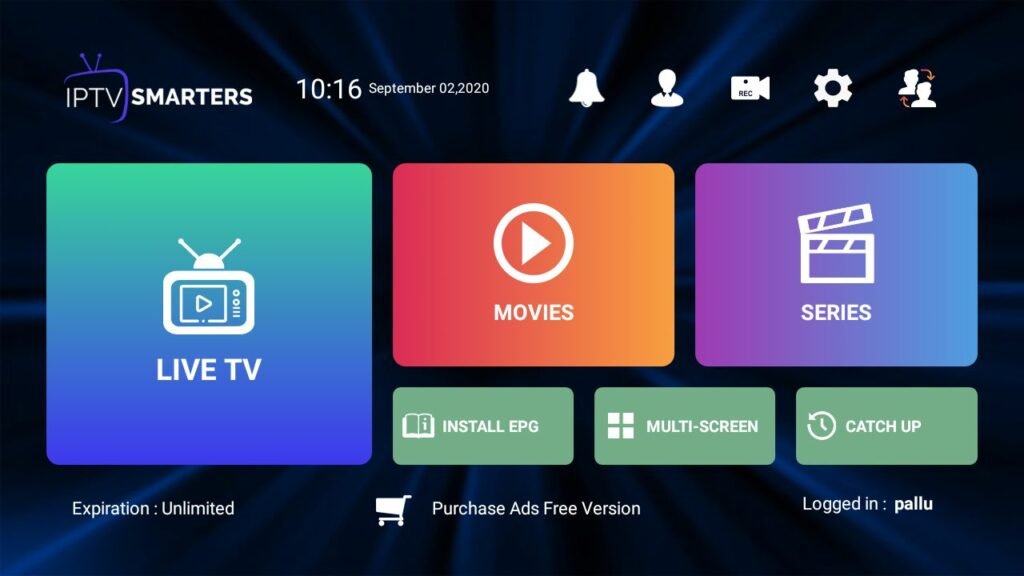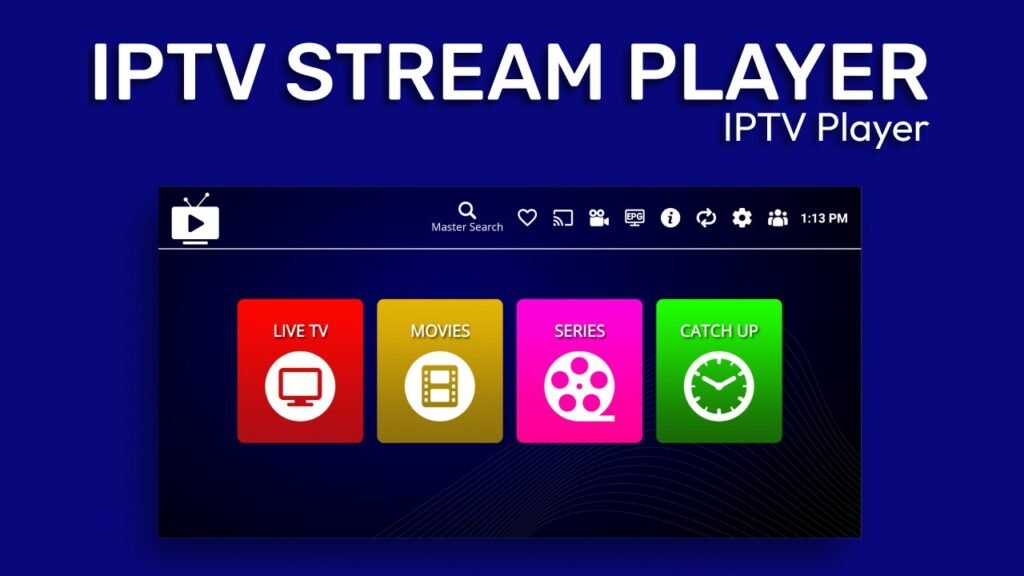
En el dinámico mundo del entretenimiento digital, el IPTV (Televisión por Protocolo de Internet) ha revolucionado la manera en que accedemos a nuestros contenidos audiovisuales favoritos. IPTV Stream Player Official se presenta como una solución robusta y versátil, un reproductor multimedia diseñado para brindarte una experiencia inmersiva al disfrutar de televisión en vivo y contenido de video bajo demanda a través de listas de reproducción M3U o los detalles de la API Xtream proporcionados por tu proveedor de servicios IPTV.
Es crucial entender que IPTV Stream Player en sí mismo no ofrece contenido alguno. Funciona como el lienzo sobre el cual pintar tu experiencia televisiva digital. Para aprovechar al máximo sus capacidades, necesitas contar con una suscripción activa a un servicio de IPTV legal. Este tutorial exhaustivo te guiará paso a paso a través del proceso de instalación y configuración básica de IPTV Stream Player Official en una amplia gama de dispositivos compatibles, asegurando que puedas comenzar a disfrutar de tu contenido preferido sin contratiempos.
Tabla de contenido
Consideraciones Importantes Antes de Sumergirte en el Mundo de IPTV Stream Player
Antes de iniciar el proceso de instalación y configuración, es fundamental tener en cuenta algunos aspectos clave para garantizar una experiencia fluida y satisfactoria con IPTV Stream Player:
La Importancia de un Servicio IPTV Legal: La base de tu experiencia con IPTV Stream Player es tu suscripción a un servicio IPTV legítimo. Asegúrate de elegir un proveedor que cumpla con las regulaciones y ofrezca contenido de manera legal. Recuerda, IPTV Stream Player es la herramienta que te permite acceder a ese contenido, no su fuente.
Ten a Mano tu URL de Lista de Reproducción M3U o los Detalles de la API de Xtream: Tu proveedor de IPTV será quien te proporcione la información esencial para configurar IPTV Stream Player. Esta información generalmente se presenta en dos formatos principales:
URL de la Lista de Reproducción M3U: Este es un enlace web a un archivo que contiene toda la información sobre los canales disponibles en tu suscripción. Actúa como el mapa que IPTV Stream Player utiliza para acceder al contenido.
Detalles de la API de Xtream: Esta opción consiste en la URL del servidor de tu proveedor, junto con un nombre de usuario y una contraseña específicos para tu cuenta. Es otra forma común en que los proveedores de IPTV autorizan el acceso al contenido. Asegúrate de tener esta información a mano y verificar su exactitud antes de intentar configurar la aplicación.
Una Conexión a Internet Robusta es la Clave: La transmisión de video en alta definición (HD) y, especialmente, en resoluciones superiores como 4K, requiere una conexión a internet estable y con un ancho de banda adecuado. Generalmente, se recomienda una velocidad de descarga mínima de 20 Mbps para disfrutar de contenido HD sin interrupciones. Para resoluciones más altas, necesitarás una conexión aún más rápida. Verifica la velocidad de tu conexión y considera optimizar tu red doméstica para obtener el mejor rendimiento posible con IPTV Stream Player.
Verifica la Compatibilidad de tu Dispositivo: Antes de intentar instalar IPTV Stream Player, asegúrate de que tu dispositivo cumpla con los requisitos mínimos del sistema especificados por el desarrollador de la aplicación. Estos requisitos pueden variar según el sistema operativo y la versión del dispositivo. Consultar la documentación oficial o la página de descarga de la aplicación te proporcionará esta información crucial.
Instalación y Configuración Detallada de IPTV Stream Player Official en tus Dispositivos
Una vez que hayas considerado los puntos importantes mencionados anteriormente, estás listo para comenzar con la instalación y configuración de IPTV Stream Player Official en tus dispositivos compatibles. A continuación, te guiaremos a través del proceso específico para cada plataforma:
En tu PC con Windows
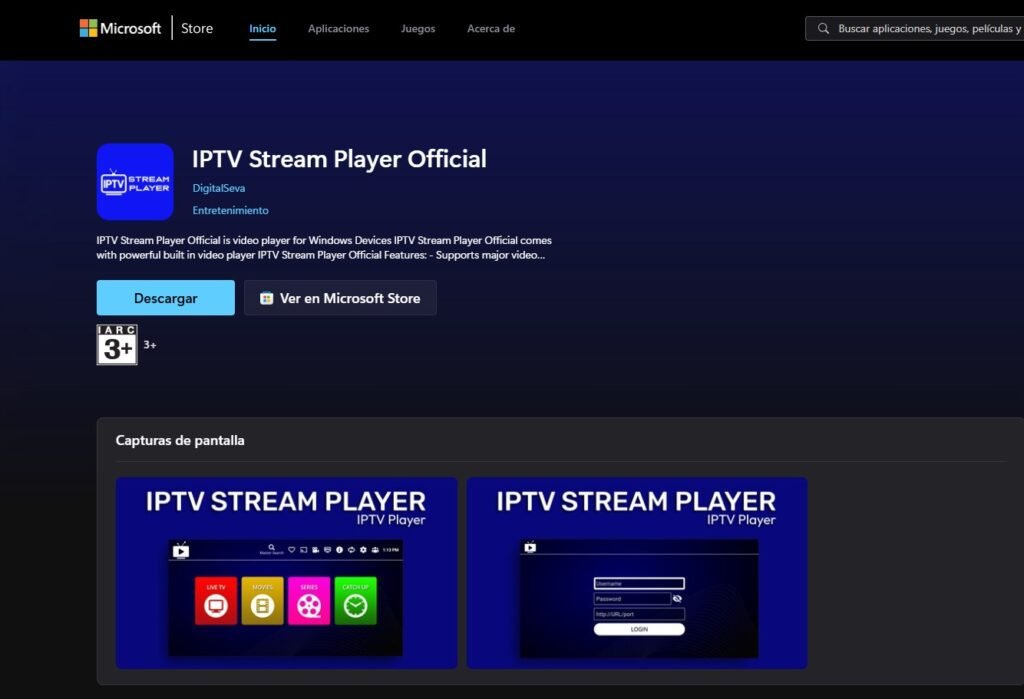
IPTV Stream Player Official se encuentra convenientemente disponible en la Microsoft Store, lo que facilita su instalación en cualquier ordenador con sistema operativo Windows:
Instalación:
Abre la Microsoft Store: Haz clic en el botón del menú “Inicio” ubicado en la esquina inferior izquierda de tu pantalla. En el menú de búsqueda, escribe “Microsoft Store” y haz clic en la aplicación cuando aparezca en los resultados.
Busca “IPTV Stream Player Official”: Una vez que la Microsoft Store esté abierta, localiza la barra de búsqueda (generalmente ubicada en la parte superior de la ventana) y escribe “IPTV Stream Player Official”. Presiona Enter o haz clic en el icono de búsqueda.
Instala la aplicación: En la página de resultados de búsqueda, localiza la entrada correspondiente a IPTV Stream Player Official y haz clic en ella. En la página de la aplicación, encontrarás un botón que dice “Obtener” o “Instalar”. Haz clic en este botón. La aplicación se descargará e instalará automáticamente en tu ordenador.
Configuración:
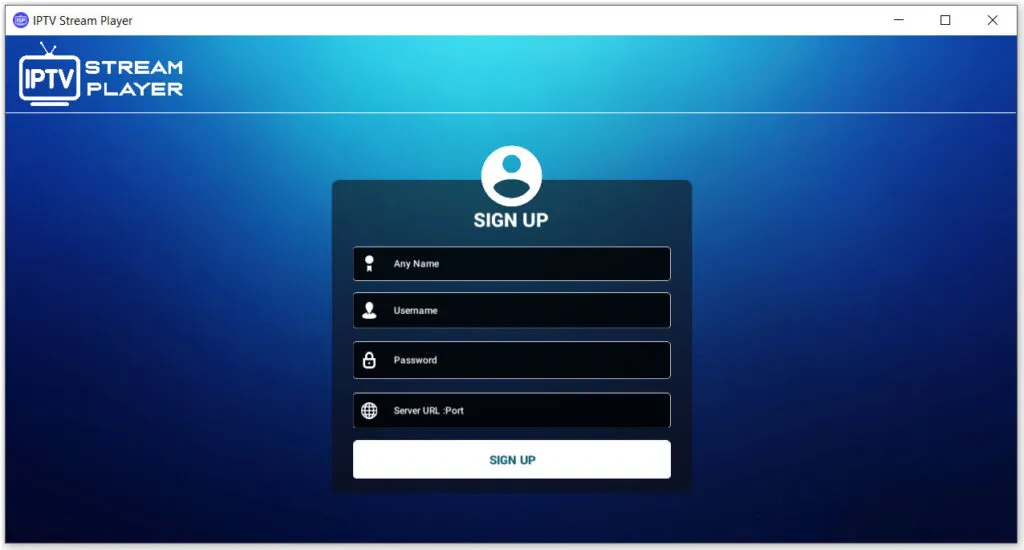
1-Inicia la aplicación: Una vez que la instalación se haya completado, puedes abrir IPTV Stream Player Official buscando su nombre en el menú “Inicio” o a través del acceso directo que se haya creado en tu escritorio (si aplica).
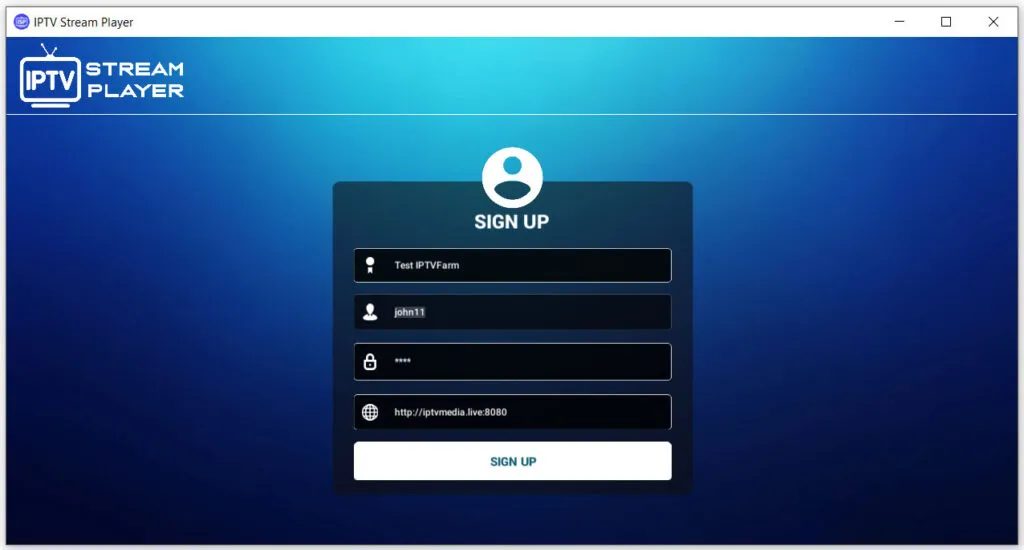
2-Añade tu lista de reproducción o cuenta: Dentro de la aplicación, busca una opción que te permita “Añadir Lista de Reproducción”, “Cargar Archivo M3U” o similar si tu proveedor te proporcionó una URL M3U. Si tu proveedor utiliza la API de Xtream, busca una opción como “Añadir API de Xtream” o “Conectar con Servidor Xtream”.
Opción M3U: Si elegiste esta opción, se te pedirá que pegues la URL M3U que te proporcionó tu servicio de IPTV. Asegúrate de copiar y pegar la URL completa y verificar que no haya errores tipográficos.
API de Xtream: Si tu proveedor te dio detalles de la API de Xtream, selecciona esta opción e ingresa la URL del servidor que te proporcionaron, junto con tu nombre de usuario y contraseña. Asegúrate de introducir esta información exactamente como te la dio tu proveedor, respetando mayúsculas y minúsculas.
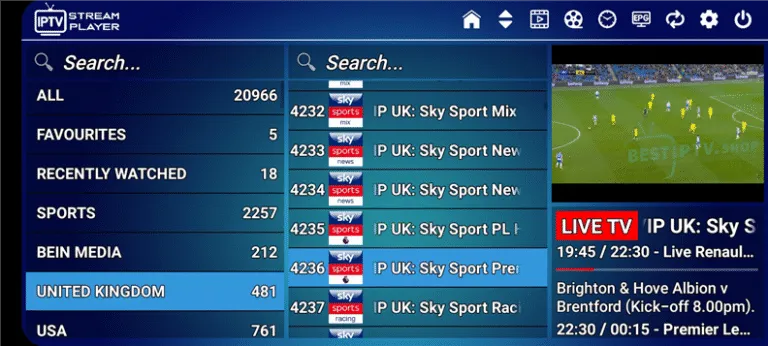
3-Carga el contenido: Después de ingresar correctamente tus datos de suscripción (ya sea la URL M3U o los detalles de la API de Xtream), la aplicación comenzará a cargar la información de los canales y el contenido de Video On Demand (VOD) disponibles en tu suscripción. Este proceso puede tardar unos minutos dependiendo de la cantidad de canales y la velocidad de tu conexión a internet.
4-Explora y comienza a ver: Una vez que el contenido se haya cargado, podrás navegar por la lista de canales, explorar la Guía Electrónica de Programación (EPG) si está disponible (esta guía te mostrará la programación de los canales), y comenzar a seleccionar los canales o el contenido VOD que deseas ver. Utiliza los controles de la aplicación para cambiar de canal, ajustar el volumen y acceder a otras funciones.
5-Configura los controles parentales (opcional): Para aquellos que desean restringir el acceso a cierto contenido, IPTV Stream Player Official a menudo incluye una opción de control parental protegida con un código PIN. Puedes configurar esta función en la sección de ajustes o configuración de la aplicación. Sigue las instrucciones en pantalla para establecer tu PIN y seleccionar el contenido que deseas bloquear.
En tu macOS (Mac)
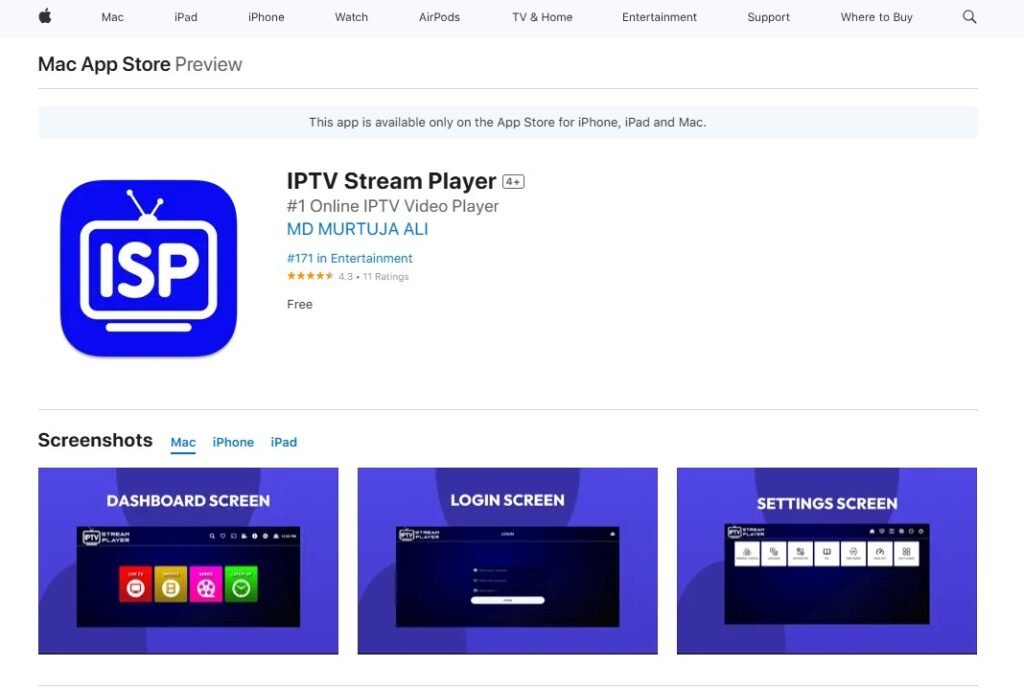
Al igual que en Windows, IPTV Stream Player Official también está disponible para dispositivos con sistema operativo macOS a través de la Mac App Store:
Instalación:
Abre la Mac App Store: Localiza el icono de la “App Store” en tu Dock (la barra de iconos en la parte inferior o lateral de tu pantalla) y haz clic en él. También puedes buscar la App Store utilizando la función de búsqueda Spotlight (presionando Comando + Espacio y escribiendo “App Store”).
Busca “IPTV Stream Player Official”: En la ventana de la App Store, utiliza la barra de búsqueda ubicada en la esquina superior izquierda e introduce “IPTV Stream Player Official”. Presiona Enter o haz clic en el botón de búsqueda.
Instala la aplicación: En la página de resultados, localiza la aplicación IPTV Stream Player Official y haz clic en el botón que dice “Obtener” o “Instalar” ubicado junto al nombre de la aplicación. Es posible que se te pida que ingreses tu Apple ID y contraseña para confirmar la descarga e instalación.
Configuración:
Inicia la aplicación: Una vez que la instalación se haya completado, puedes abrir IPTV Stream Player Official desde tu carpeta de Aplicaciones (a la que puedes acceder desde el Finder) o desde el Launchpad (el icono con varios cuadrados en tu Dock).
Añade tu lista de reproducción o cuenta: El proceso es muy similar al de Windows. Busca dentro de la aplicación las opciones para añadir tu URL de lista de reproducción M3U o los detalles de la API de Xtream que te proporcionó tu proveedor de IPTV.
Carga el contenido: Una vez que hayas ingresado la información de tu suscripción correctamente, la aplicación procesará los detalles y mostrará la lista de canales disponibles para ti.
Empieza a transmitir: Explora la interfaz de la aplicación para encontrar los canales o el contenido VOD que deseas ver y comienza a disfrutar de tu programación.
En Dispositivos Android (Teléfonos, Tablets, Android TV Boxes)
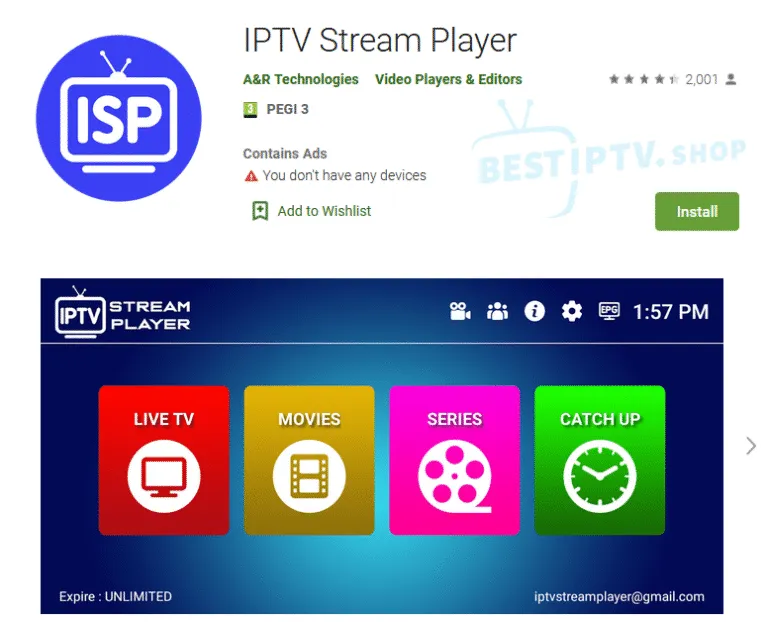
Para dispositivos con sistema operativo Android, generalmente puedes encontrar IPTV Stream Player Official directamente en la Google Play Store. Sin embargo, si la aplicación no está disponible en la Play Store de tu dispositivo (por ejemplo, en algunos Android TV Boxes), es posible que necesites recurrir a la descarga del archivo APK de IPTV Stream Player.
Instalación a través de Google Play Store (Método Recomendado):
Abre la Google Play Store: Localiza el icono de la aplicación Play Store en la pantalla de inicio o en el cajón de aplicaciones de tu dispositivo Android y tócalo para abrirla.
Busca “IPTV Stream Player Official”: En la barra de búsqueda ubicada en la parte superior de la pantalla, escribe “IPTV Stream Player Official” y presiona Enter o toca el icono de búsqueda.
Instala la aplicación: En la página de resultados de búsqueda, localiza la aplicación IPTV Stream Player Official y toca el botón “Instalar”. La aplicación se descargará e instalará automáticamente en tu dispositivo.
Instalación a través de Sideloading (Si no está en Play Store):
Habilita “Fuentes Desconocidas”: Antes de poder instalar aplicaciones fuera de la Play Store, necesitas habilitar la opción “Fuentes Desconocidas” en la configuración de tu dispositivo. Ve a “Ajustes” de tu dispositivo, luego busca la sección de “Seguridad” (o “Aplicaciones y notificaciones”, luego “Acceso especial a aplicaciones” y finalmente “Instalar aplicaciones desconocidas”). Dentro de esta sección, localiza la aplicación de tu navegador web o gestor de archivos y habilita la instalación desde esa fuente específica.
Descarga el archivo APK: Abre el navegador web de tu dispositivo y busca “descargar APK IPTV Stream Player Official”. Es importante descargar el archivo APK de una fuente de confianza para evitar riesgos de seguridad. Algunos sitios web confiables para descargar archivos APK son Uptodown o APKMirror.
Instala el APK: Una vez que la descarga se haya completado, abre la aplicación de gestor de archivos en tu dispositivo, navega hasta la carpeta donde se guardó el archivo APK descargado y tócalo para iniciar la instalación. Sigue las instrucciones que aparecen en pantalla para completar el proceso de instalación.
Configuración:
Inicia la aplicación: Abre IPTV Stream Player Official desde el menú de aplicaciones de tu dispositivo Android.
Introduce los detalles de tu suscripción: Al igual que en otras plataformas, se te pedirá que introduzcas la URL M3U proporcionada por tu proveedor o tus credenciales de la API de Xtream (URL del Servidor, Nombre de Usuario y Contraseña).
Obtén el contenido: Una vez que hayas ingresado la información de tu suscripción, la aplicación se conectará al servidor de tu proveedor y obtendrá la lista de canales y el contenido VOD disponibles para ti.
Explora y reproduce: Ahora puedes navegar por las diferentes categorías de canales y comenzar a transmitir el contenido que desees ver.
En Dispositivos iOS (iPhone, iPad)
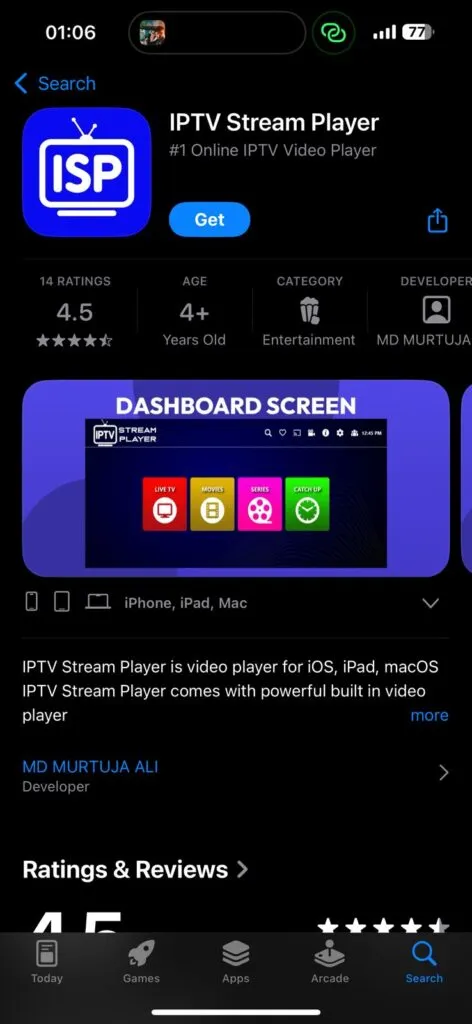
Para dispositivos con sistema operativo iOS, puedes encontrar IPTV Stream Player Official directamente en la Apple App Store:
Instalación:
Abre la App Store: Toca el icono de la “App Store” en la pantalla de inicio de tu iPhone o iPad.
Busca “IPTV Stream Player Official”: Utiliza la pestaña de “Buscar” ubicada en la parte inferior de la pantalla e introduce “IPTV Stream Player Official” en la barra de búsqueda.
Obtén/Instala la aplicación: En la página de resultados, localiza la aplicación IPTV Stream Player Official y toca el botón “Obtener” o el icono de la nube (si ya has descargado la aplicación anteriormente). Es posible que necesites autenticar la descarga con Face ID, Touch ID o tu contraseña de Apple ID.
Configuración:
Inicia la aplicación: Abre IPTV Stream Player Official desde la pantalla de inicio de tu iPhone o iPad.
Añade tu lista de reproducción: Busca y toca la opción que diga “Añadir Lista de Reproducción” o una opción similar dentro de la aplicación.
Elige el método de entrada: Se te presentarán diferentes métodos de entrada. Selecciona “Servidor Xtream” si tienes los detalles de la API de tu proveedor o “URL M3U” si tienes el enlace de la lista de reproducción.
Introduce los detalles: Introduce la información requerida proporcionada por tu proveedor de IPTV en los campos correspondientes.
Carga y disfruta: La aplicación cargará la lista de canales y el contenido VOD de tu suscripción. Ahora puedes navegar y comenzar a ver tu contenido preferido en tu dispositivo iOS.
En Smart TV (Samsung Tizen, LG webOS, Android TV integrado)

La disponibilidad e instalación directa de IPTV Stream Player Official en Smart TVs puede variar según la marca y el sistema operativo del televisor.
Para Smart TV con Android TV integrado:
Si tu Smart TV ejecuta el sistema operativo Android TV (por ejemplo, modelos de Sony, Philips, y muchos Hisense), el proceso de instalación es idéntico al descrito para dispositivos Android a través de la Google Play Store.
Para Smart TV Samsung Tizen y LG webOS:
Comprueba la Tienda de Aplicaciones: El primer paso es buscar IPTV Stream Player Official directamente en la tienda de aplicaciones de tu televisor (Samsung Smart Hub o LG Content Store). Utiliza la función de búsqueda e introduce el nombre de la aplicación. Si la encuentras disponible, selecciónala e instálala siguiendo las instrucciones en pantalla.
Reproductores IPTV Alternativos: Si IPTV Stream Player Official no está disponible en la tienda de aplicaciones de tu Smart TV, es posible que necesites considerar el uso de otros reproductores IPTV populares que son comúnmente encontrados en estas plataformas. Algunas alternativas populares incluyen SS IPTV, Smart IPTV (que a menudo requiere una activación de pago único) y GSE Smart IPTV (si está disponible en tu región). Los procesos de configuración para estos reproductores alternativos suelen ser similares, implicando la adición de una lista de reproducción M3U o detalles de la API de Xtream.
Utilizar un Dispositivo de Streaming Externo (Alternativa Recomendada):
Si la disponibilidad directa de la aplicación IPTV Stream Player Official o de alternativas en tu Smart TV es un problema, la solución más confiable y recomendada es utilizar un dispositivo de streaming externo:

Conecta un dispositivo de streaming: Adquiere un dispositivo de streaming como un Amazon Fire TV Stick, un Chromecast con Google TV, un Roku o un Android TV Box y conéctalo a un puerto HDMI de tu Smart TV.
Instala la aplicación en el dispositivo de streaming: Enciende el dispositivo de streaming y navega hasta su tienda de aplicaciones correspondiente (por ejemplo, la Amazon Appstore para Fire Stick, la Google Play Store para Chromecast con Google TV y Android TV Boxes, o la Roku Channel Store para dispositivos Roku). Busca e instala IPTV Stream Player Official (o cualquier otro reproductor IPTV de tu preferencia) siguiendo las instrucciones específicas para el sistema operativo de tu dispositivo de streaming.
Configura y visualiza: Una vez instalada la aplicación en el dispositivo de streaming, configúrala con los detalles de tu suscripción IPTV tal como se describe en las secciones anteriores para la plataforma correspondiente (Android para Fire Stick y Chromecast con Google TV, etc.). Luego, utiliza el control remoto de tu Smart TV para seleccionar la entrada HDMI a la que está conectado el dispositivo de streaming. Ahora podrás controlar la aplicación IPTV a través del dispositivo de streaming y visualizar el contenido en tu televisor.
Pasos Generales de Configuración para Reproductores IPTV en Smart TV (si la aplicación está instalada):
Inicia el reproductor IPTV: Abre la aplicación del reproductor IPTV (ya sea IPTV Stream Player Official o una alternativa) en tu Smart TV.
Añade la lista de reproducción o perfil: La mayoría de las aplicaciones IPTV para Smart TV presentarán una opción para “Añadir Perfil”, “Añadir Lista de Reproducción” o “Añadir Usuario”. Selecciona esta opción.
Elige el método de entrada: Selecciona el método que utiliza tu proveedor de IPTV:
URL M3U: Si tu proveedor te dio un enlace de lista de reproducción M3U, selecciona esta opción e introduce la URL utilizando el teclado en pantalla de tu televisor. Algunas aplicaciones pueden tener una página web donde puedes subir el archivo M3U o pegar la URL utilizando un código que se muestra en tu televisor (consulta la documentación de la aplicación).
API de Códigos Xtream: Si tu proveedor utiliza la API de Códigos Xtream, selecciona esta opción e introduce la URL del servidor, tu nombre de usuario y tu contraseña en los campos correspondientes.
Guarda y carga: Una vez que hayas introducido la información de tu proveedor, guarda la configuración. La aplicación debería comenzar a cargar la lista de canales disponibles en tu suscripción.
Empieza a ver: Navega por la interfaz de la aplicación para seleccionar los canales de televisión en vivo o el contenido de Video On Demand que deseas ver.
Consejos Generales de Configuración y Solución de Problemas para IPTV Stream Player

Para asegurar una experiencia óptima con IPTV Stream Player, considera los siguientes consejos y posibles soluciones a problemas comunes:
Verifica tu Velocidad de Internet: Si experimentas interrupciones en la reproducción (buffering), lo primero que debes hacer es verificar la velocidad de tu conexión a internet. Utiliza una herramienta online de prueba de velocidad para confirmar que cumples con los requisitos mínimos recomendados. Si es posible, intenta conectar tu dispositivo mediante un cable Ethernet en lugar de utilizar la conexión Wi-Fi para obtener una conexión más estable y con menor latencia.
Considera el Uso de una VPN (Red Privada Virtual): En algunos casos, ciertos proveedores de IPTV o el contenido que ofrecen pueden estar restringidos geográficamente en tu ubicación. Además, tu Proveedor de Servicios de Internet (ISP) podría limitar el tráfico de IPTV, lo que podría resultar en problemas de rendimiento. El uso de una VPN puede ayudarte a evitar estas restricciones geográficas y mejorar tu privacidad al enmascarar tu dirección IP. Conéctate a un servidor VPN ubicado en una región adecuada antes de abrir la aplicación IPTV Stream Player.
Mantén tu Aplicación Siempre Actualizada: Es crucial asegurarse de que tu instalación de IPTV Stream Player Official esté siempre actualizada a la última versión disponible. Las actualizaciones suelen incluir correcciones de errores, mejoras en el rendimiento y la adición de nuevas funcionalidades. Verifica periódicamente si hay actualizaciones disponibles en la tienda de aplicaciones de tu dispositivo.
Verifica la Validez de tu Lista de Reproducción o Detalles de la API: Si los canales no se cargan en la aplicación o experimentas problemas de conexión, es fundamental verificar que la URL de tu lista de reproducción M3U o los detalles de la API de Xtream que has introducido sean correctos y que tu suscripción con tu proveedor de IPTV siga activa. En ocasiones, los proveedores de IPTV cambian las URL de las listas de reproducción o actualizan los detalles de la API, por lo que es importante mantener esta información actualizada.
Intenta Borrar la Caché y los Datos de la Aplicación: Si la aplicación IPTV Stream Player no está funcionando correctamente o experimentas problemas inesperados, una solución que a menudo resulta efectiva es intentar borrar la caché y los datos de la aplicación en los ajustes de tu dispositivo. Esto puede resolver problemas relacionados con datos corruptos que podrían estar afectando el funcionamiento de la aplicación.
Contacta con el Soporte de tu Proveedor de IPTV: Para cualquier problema que esté directamente relacionado con el contenido que estás intentando ver, los detalles de tu cuenta de suscripción o interrupciones en el servicio de IPTV, la mejor opción es siempre contactar directamente con el soporte técnico de tu proveedor de servicios IPTV. Ellos podrán brindarte asistencia específica y resolver cualquier problema relacionado con tu suscripción.
Libera Recursos de tu Dispositivo: Asegúrate de que tu dispositivo tenga suficiente memoria y espacio de almacenamiento disponible para ejecutar IPTV Stream Player de manera eficiente. Cierra otras aplicaciones que estén ejecutándose en segundo plano para liberar recursos del sistema y permitir una transmisión más fluida del contenido IPTV.
Siguiendo estos pasos y consejos, deberías poder instalar y configurar correctamente IPTV Stream Player Official en tus dispositivos compatibles y comenzar a disfrutar de todo el contenido IPTV que tu suscripción te ofrece. ¡Prepárate para una experiencia de entretenimiento digital sin igual!